最近弄了一台富士施乐3210的打印机,发现后面有网口,就试着弄了下,这里分享给大家。我的系统是win7.
先用USB线连接电脑安装驱动,我用的驱动精灵。
断开USB线,插入从路由器出来的网线。
路由器网口如果不够用,不能桥接路由器,一定要用交换机,否则ip地址不对。
打开开始、设备的打印机。
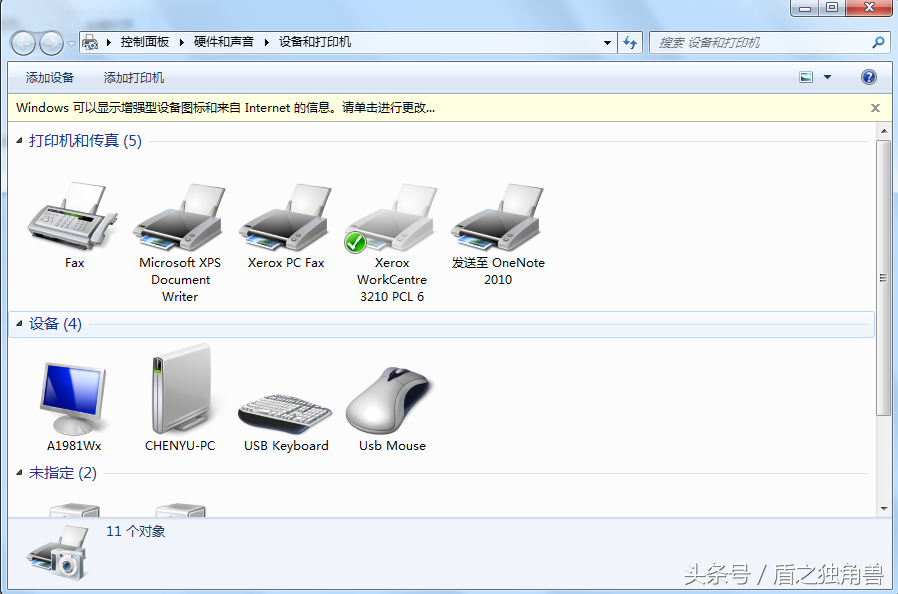
打开添加打印机。
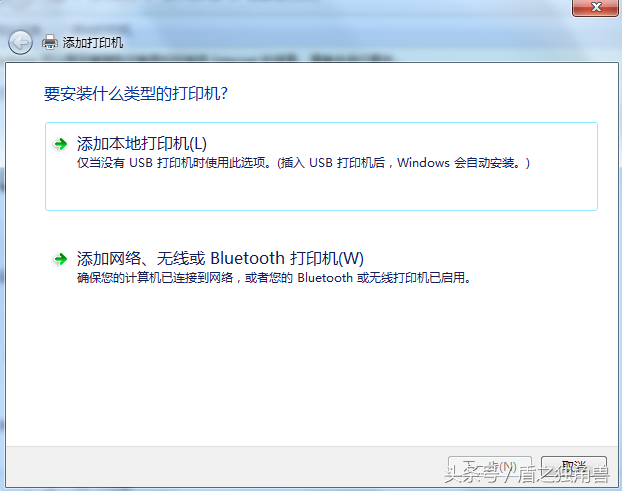
点击添加网络、无线或。
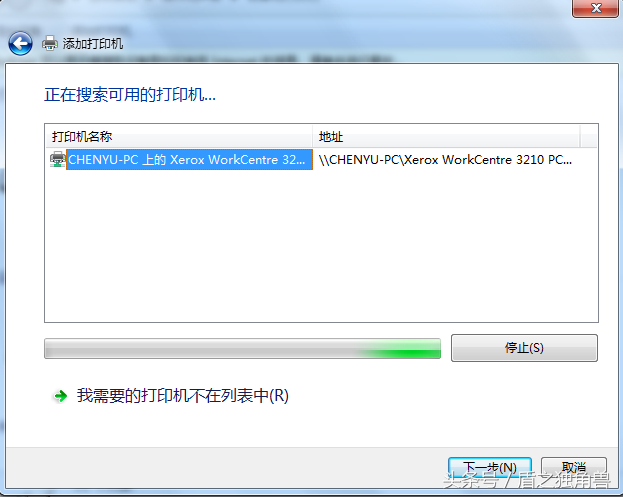
选下面的我需要的打印机不在列表中,点击下一步。
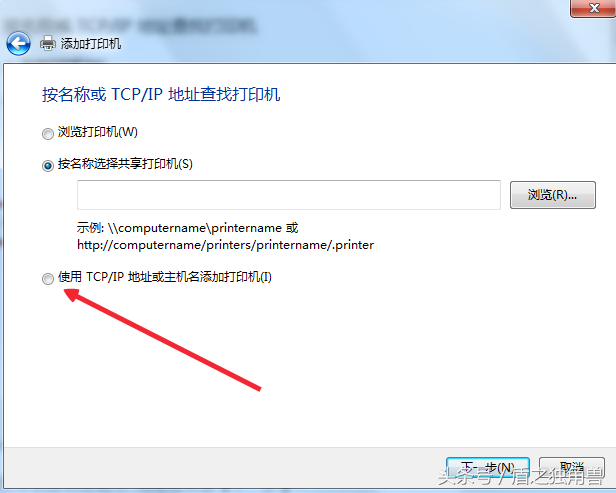
选第三个。
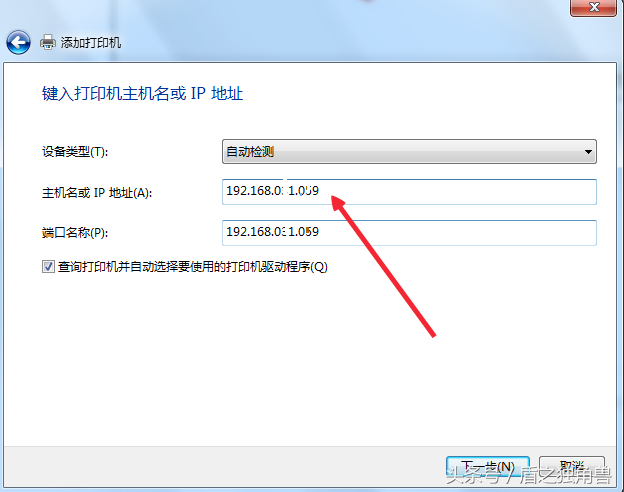
输入打印机的IP地址后点击下一步。
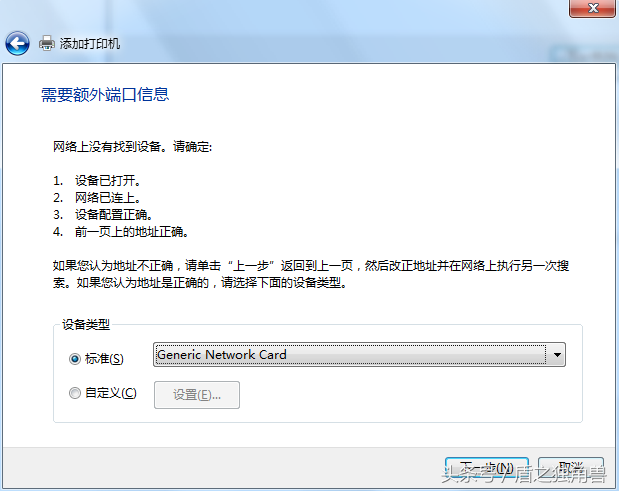
下一步。
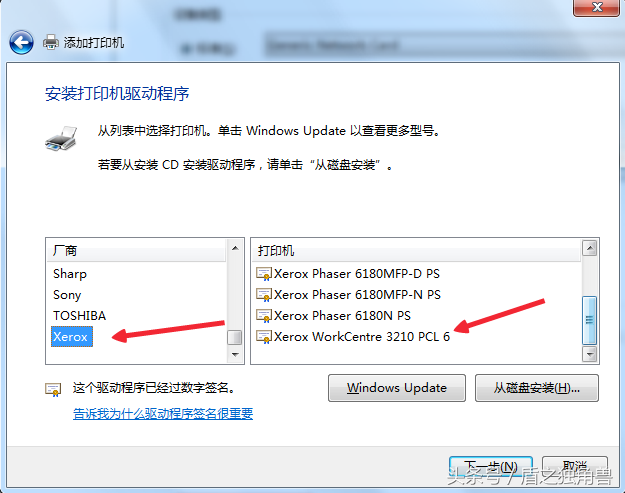
找到你的打印机和驱动,点击下一步。
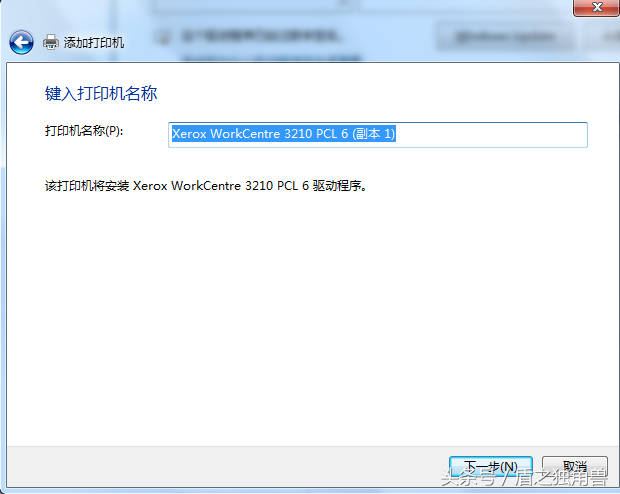
默认名称,下一步。
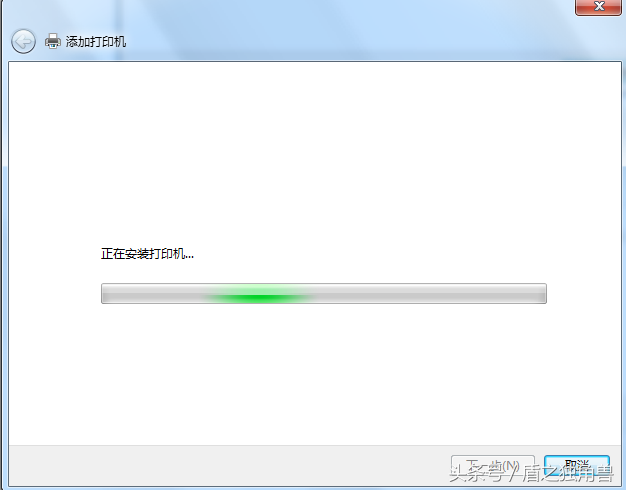
等待安装。
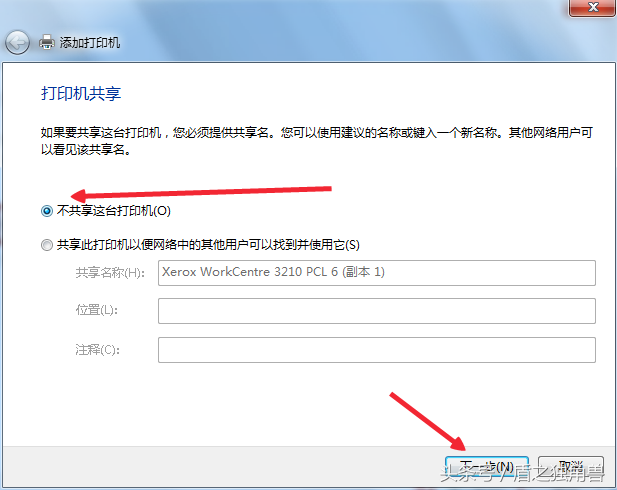
不共享,下一步。
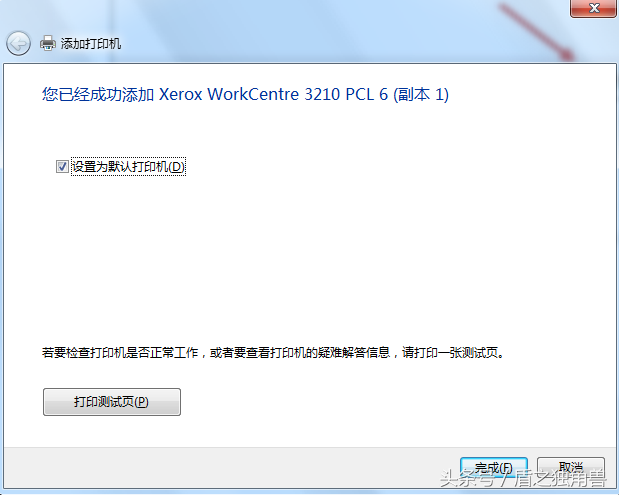
完成。




![RedHat服务器上[Errno 5] OSError: [Errno 2]的解决方法](https://img.pc-daily.com/uploads/allimg/4752/11135115c-0-lp.png)

